Was ist besser - iOS oder Android? Aus Nutzersicht hat es nie einen klaren Sieger gegeben. Aber wenn Sie im Android-Lager bleiben, haben Sie sich vielleicht schon einmal gefragt, welches die beste PDF-Editor-App für Android ist. Und obwohl es viele Fische im Meer gibt, sollten Sie bei der Wahl Ihres zukünftigen Android-PDF-Editors sehr vorsichtig sein, vor allem wenn Sie planen, einige Ihrer Arbeitsaufgaben auf dem Weg ins Büro zu erledigen.
Sie könnten sich immer für einen kostenlosen PDF-Reader entscheiden und es dabei bewenden lassen. Aber manchmal reicht es nicht aus, PDF-Dateien einfach nur zu lesen. In diesem Fall können zusätzliche Optionen zum Bearbeiten und Kommentieren der Inhalte in Ihrem Projekt sehr nützlich sein.
Was können PDF-Editor-Apps für Android?
Wie bereits erwähnt, sollte eine gute PDF-App für Android nicht nur gute Lesefunktionen bieten. Wenn Sie eine bessere Erfahrung anstreben, ist es wahrscheinlicher, dass Sie mit einem PDF-Editor besser bedient sind, da eine solche Software die meisten Dinge erledigen kann, die für Büroaufgaben und Projekte notwendig sind. Außerdem sollten Sie in der Lage sein, PDFs bei Bedarf von Grund auf neu zu erstellen - eine Funktion, die Anwendungen wie PDF Extra voll unterstützen.
PDF Extra bietet seinen Nutzern mehrere Möglichkeiten, ein neues PDF zu erstellen.
- PDF von Grund auf neu erstellen. Manchmal ist es das Beste, ein Projekt von Grund auf neu zu erstellen, da Sie so die volle kreative Kontrolle haben. Hier erfahren Sie, wie Sie Ihr PDF auf Android erstellen:
- Öffnen Sie PDF Extra.
- Tippen Sie auf dem Bildschirm "Werkzeuge" auf "Mehr".
- Tippen Sie im Bereich "Erstellen" auf "Rohling erstellen".
- Geben Sie die Maße Ihres Dokuments ein und tippen Sie dann auf "OK".
- PDFs kombinieren: Dies ist eine weitere einfache Möglichkeit, ein neues PDF unter Android zu erstellen, aber dieses Mal benötigen Sie mindestens zwei andere PDF-Dateien, die Sie dann zu einem neuen Dokument zusammenführen können. Und so geht's:
1. Tippen Sie auf dem Startbildschirm Ihres Android-Geräts auf die Option "PDFs zusammenführen".
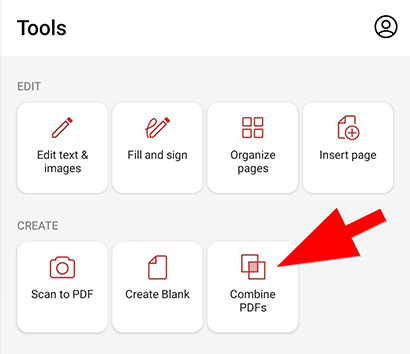
2. Wählen Sie das Verzeichnis, in dem sich die Dateien befinden (die MobiDrive-Cloud oder der interne Speicher).
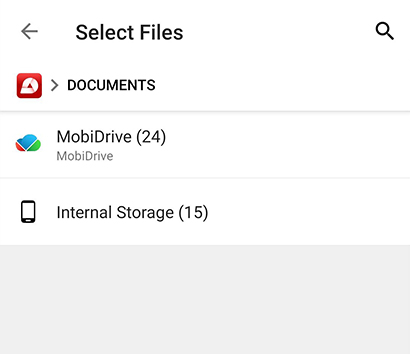
3. Wählen Sie die Dateien aus, die Sie kombinieren möchten (mindestens zwei), und tippen Sie auf "Weiter".
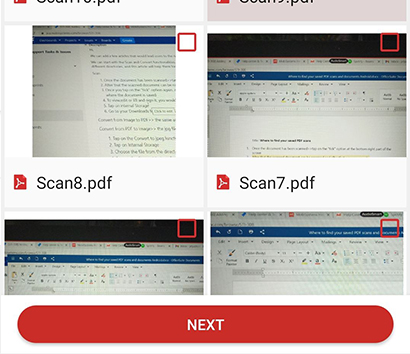
4. Tippen Sie auf "Kombinieren", um Ihre Wahl zu bestätigen.
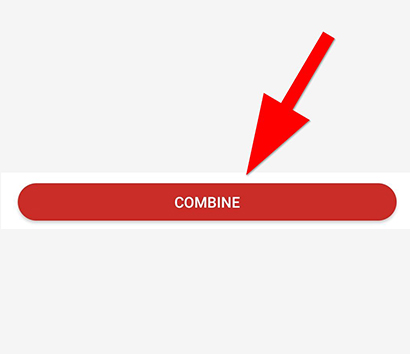
- In PDF scannen. Wahrscheinlich die bequemste Art, Dateien mit einem PDF-Editor auf Android zu erstellen. Es handelt sich um eine schnelle Option, mit der Sie in Sekundenschnelle ein neues PDF-Dokument erhalten:
1. Tippen Sie auf die Option "In PDF scannen".
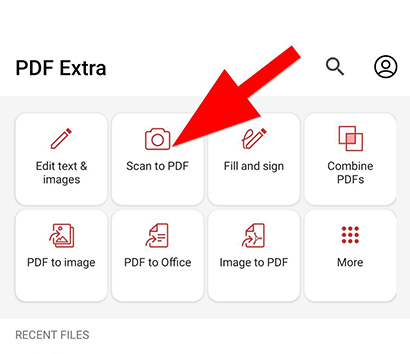
2. Scannen Sie den gewünschten Inhalt mit der Handykamera.
3. Tippen Sie auf das aufgenommene Foto.
4. Benennen Sie Ihre Datei und nehmen Sie ggf. Anpassungen vor.
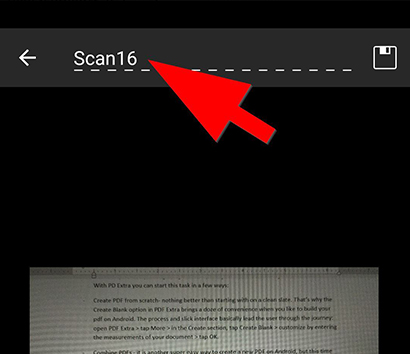
5. Tippen Sie auf das Symbol "Speichern" oben rechts.
6. Voilà - schon haben Sie eine brandneue PDF-Datei aus einem Scan!
- PDFs in andere Dateiformatekonvertieren: Eine weitere erstklassige Option im Umgang mit PDF-Editoren für Android. Mit Konvertern können Sie PDFs schnell in andere gängige Dateiformate umwandeln, z. B. in Bilder, Word- und Excel-Dokumente, ePub und mehr.
Welcher ist der beste PDF-Editor für Android?
Bei der Wahl Ihres ersten PDF-Editors sollten Sie ein paar Dinge beachten, bevor Sie sich für ein Produkt entscheiden. Die besten PDF-Editoren für Android bieten Ihnen in der Regel viel mehr als nur das einfache Lesen von PDF-Dateien. PDFs erstellen, zusammenführen, konvertieren, mit Anmerkungen versehen - all das und noch viel mehr sollte enthalten sein, damit Sie so ziemlich alles in einer PDF-Datei ändern können, wenn Sie es wünschen.
Zu den derzeit am meisten gelobten Android-PDF-Editoren gehören unter anderem:
- PDF Extra
- Adobe Acrobat Reader
- Foxit MobilePDF
- ExPDF-Reader
- PDF-Reader Pro
- Xodo PDF
- PDFelement
- Kdan PDF Reader
Unter all diesen Programmen sticht PDF Extra hervor, da es das komplette Paket und einen vereinfachten Arbeitsablauf nicht nur auf Android-, sondern auch auf iOS- und Windows-Geräten bietet. Ob es um das Ausfüllen und Unterschreiben von Dokumenten, das Hinzufügen von digitalen Signaturen und Passwörtern oder das Drucken und Freigeben Ihrer Arbeit geht, alles ist nur einen Fingertipp entfernt (oder einen Klick, je nachdem, auf welchen Geräten Sie gerne arbeiten).
Wie man den besten PDF-Editor auswählt
Die Wahl des besten Android-PDF-Editors ist eine rein subjektive Entscheidung. Bevor Sie sich entscheiden, sollten Sie jedoch die Hauptgründe für die Auswahl einer bestimmten App bedenken. Wenn Sie sie für einfachere Aufgaben wie das Lesen einer Datei benötigen, müssen Sie nicht auf Funktionen verzichten, wenn Sie eine abgespeckte Version einer PDF-App kaufen, da alle diese Apps das Lesen von Dokumenten ohnehin ermöglichen. Wenn Sie die App zum Hinzufügen von Unterschriften, Markierungen und anderen Anmerkungen benötigen, sollten Sie sich für eine PDF-Android-App entscheiden, die sich auf diese Funktionen konzentriert. Wenn Sie eher ein erfahrener PDF-Benutzer sind oder alle Möglichkeiten der PDF-Bearbeitung benötigen, sollten Sie eine App in Betracht ziehen, die das gesamte Paket bietet.
Alles in allem ist es vielleicht der beste Weg, die richtige Entscheidung zu treffen, wenn Sie zunächst eine Reihe von Apps ausprobieren. Stellen Sie sie auf die Probe und finden Sie heraus, wie sie funktionieren. Erleben Sie ihre Benutzeroberfläche und ihre Herangehensweise an Sie. Und stürzen Sie sich auch nicht gleich auf den beliebtesten Namen auf dem Markt. Aufgrund seiner Beliebtheit und seiner Nutzerbasis mag er eine gute Wahl sein, aber gleichzeitig passt er vielleicht nicht zu Ihnen und Ihren beruflichen Anforderungen oder Ihrem Arbeitsstil. Deshalb ist es am besten, einige PDF-Editor-Apps für Android auszuprobieren, eine Liste der Vor- und Nachteile der einzelnen Apps zu erstellen und dann eine fundierte Entscheidung zu treffen. Hoffentlich finden Sie, was Sie brauchen, ohne zu viel Zeit zu verschwenden.
Und wenn Sie keine Lust haben, endlos zu recherchieren, können Sie sich immer noch für PDF Extra entscheiden - es bietet alles, was Sie für die Arbeit mit PDF-Dokumenten brauchen, und noch einiges mehr. Viele scheinen das auch so zu sehen - unsere App wird derzeit von über 65.000 aktiven Nutzern verwendet!
Laden Sie unsere PDF-Anwendung für Windows 10 und 11 noch heute herunter.